نقل الموسيقى من iPod إلى محرك أقراص ثابت خارجي
مرحبًا ، هل يمكن لأي شخص أن يخبرني ما إذا كان من الممكن تنزيل الموسيقى من كلاسيكياتي إلى محرك أقراص ثابت خارجي وهل ستتضمن مشكلات حقوق النشر وربما تمنعني من تنزيل كل الموسيقى؟ معظم الموسيقى من الأقراص المضغوطة الخاصة بي. شكرًا.
في بعض الأحيان ، يكون لديك نية لنقل الموسيقى على جهاز iPod الخاص بك إلى محرك الأقراص الصلبة الخارجي للنسخ الاحتياطي. بعد ذلك ، عندما تحصل على جهاز كمبيوتر جديد ، أو تواجه تعطلًا في الكمبيوتر أو تفقد الموسيقى على جهاز iPod ، يمكنك إعادة الموسيقى إلى الكمبيوتر وجهاز iPod في أي وقت من الأوقات. لنقل الموسيقى من iPod إلى القرص الصلب ، تحتاج إلى بعض المساعدة. انظر هنا: DrFoneTool – مدير الهاتف (iOS). يمنحك هذا البرنامج فرصة لنقل الموسيقى المحددة أو جميعها على جهاز iPod الخاص بك إلى محرك أقراص ثابت خارجي دون بذل أي جهد.
سأوضح لك كيفية نسخ الأغاني من iPod إلى محرك أقراص ثابت خارجي باستخدام DrFoneTool – مدير الهاتف (iOS) (لمستخدمي Windows). يمكن لمستخدمي Mac اتباع نفس الخطوات لإكمال نقل الموسيقى.

DrFoneTool – مدير الهاتف (iOS)
انقل MP3 إلى iPhone / iPad / iPod بدون iTunes
- نقل وإدارة وتصدير / استيراد الموسيقى والصور ومقاطع الفيديو وجهات الاتصال والرسائل القصيرة والتطبيقات وما إلى ذلك.
- يمكنك إجراء نسخ احتياطي للموسيقى والصور ومقاطع الفيديو وجهات الاتصال والرسائل القصيرة والتطبيقات وما إلى ذلك على الكمبيوتر واستعادتها بسهولة.
- انقل الموسيقى والصور ومقاطع الفيديو وجهات الاتصال والرسائل وما إلى ذلك من هاتف ذكي إلى آخر.
- نقل ملفات الوسائط بين أجهزة iOS و iTunes.
- دعم جميع طرز iPhone و iPad و iPod touch مع أي إصدارات iOS.
الآن ، قم بتثبيت هذا البرنامج على جهاز الكمبيوتر الخاص بك. قم بتشغيله للحصول على النافذة كما تظهر لقطة الشاشة أدناه.

الخطوة 1. قم بتوصيل جهاز iPod والقرص الصلب الخارجي بالكمبيوتر
استخدم كبلات USB لتوصيل كل من جهاز iPod ومحرك الأقراص الصلبة الخارجي بالكمبيوتر. سوف يتعرف DrFoneTool على جهاز iPod الخاص بك ويعرضه في النافذة الرئيسية مرة واحدة. إذا اكتشف جهاز الكمبيوتر محرك الأقراص الثابتة الخارجي ، فيمكنك العثور عليه على جهاز الكمبيوتر الخاص بك.

الخطوة 2. انقل موسيقى iPod إلى محرك أقراص ثابت خارجي
الموقف 1: انقل كل موسيقى iPod إلى محرك أقراص ثابت خارجي
حدد كل الموسيقى ، وانقر على ‘تصدير’> ‘تصدير إلى الكمبيوتر الشخصي’.

ثم ابحث عن القرص الصلب الخارجي وانقر فوق ‘موافق’ لنقل الموسيقى إليه.
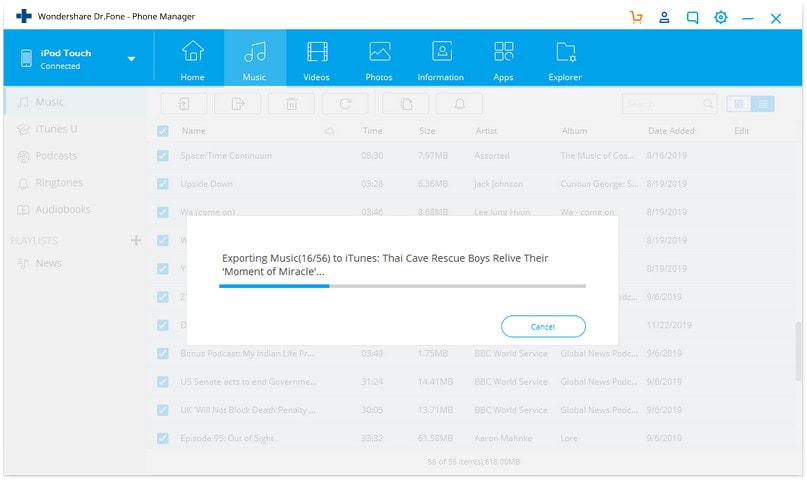
الموقف 2: قم بنقل جزء من موسيقى iPod إلى محرك أقراص ثابت خارجي بشكل انتقائي
أو ، جرب بهذه الطريقة إذا كنت تريد فقط تقسيم الموسيقى إلى محرك أقراص ثابت خارجي بشكل انتقائي. انقر فوق ‘موسيقى’ في الجزء العلوي. عادة ، تظهر نافذة الموسيقى على اليمين. إذا لم يكن كذلك ، فانقر فوق ‘موسيقى’ في السطر العلوي للحصول على نافذة الموسيقى. يتم عرض جميع الأغاني الموجودة على جهاز iPod الخاص بك هناك. حدد الأغاني التي تريد نقلها. بعد ذلك ، انقر بزر الماوس الأيمن لتحديد ‘تصدير إلى الكمبيوتر الشخصي’.
بعد ظهور النافذة المنبثقة ، ابحث عن محرك الأقراص الثابتة الخارجي واختر مجلدًا لحفظ موسيقى iPod. بعد ذلك ، تبدأ عملية نقل الموسيقى هذه. تأكد من توصيل جهاز iPod الخاص بك قبل انتهاء العملية.

بصرف النظر عن نقل ملفات الموسيقى ، يمكنك أيضًا نقل قوائم التشغيل إلى محرك أقراص ثابت خارجي. في نافذة قائمة التشغيل ، انقر فوق ‘قائمة التشغيل’ للكشف عن جميع قوائم التشغيل الموجودة على اللوحة اليمنى. وبالمثل ، حدد قوائم التشغيل التي تريدها وانقر فوق ‘تصدير إلى الكمبيوتر الشخصي’. تصفح جهاز الكمبيوتر الخاص بك حتى تجد القرص الصلب الخارجي. ثم انقل قائمة التشغيل إليها.

أحدث المقالات

